Po spustení sťahovania v Microsoft Edge zobraziť alebo skryť ponuku sťahovania
Tu je návod, ako môžete zobraziť alebo skryť ponuku sťahovania, keď sa sťahovanie spustí v prehliadači Microsoft Edge. Spoločnosť Microsoft aktualizovala používateľské rozhranie aplikácie Downloads v prehliadači Edge. Zmena je už dostupná pre množstvo používateľov na kanáloch Canary a Dev. Okrem nového vzhľadu pridáva aj možnosť automaticky otvoriť panel sťahovania po spustení sťahovania.
Reklama
V kombinácii s novým tlačidlom na paneli s nástrojmi na sťahovanie slúži táto nová funkcia ako pohodlná náhrada za klasické kontextové okno sťahovania, ktoré sa zobrazuje v spodnej časti stránky.
tiež na prvý pohľad ukazuje priebeh sťahovania. Aj keď skryjete ponuku sťahovania, môžete vidieť, ako prebieha priamo v tlačidlo na paneli nástrojov, podobne ako má Firefox.
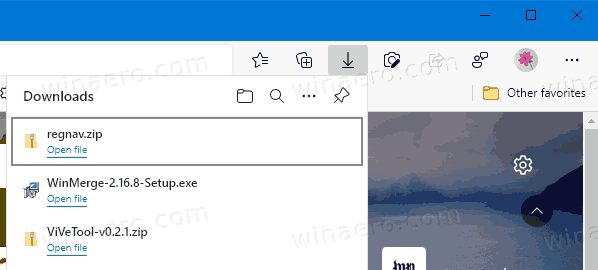
Poznámka: Ak nevidíte nové používateľské rozhranie sťahovania, môžete ho povoliť podľa popisu v nasledujúcom návode: Povoľte alebo zakážte novú ponuku sťahovania v Microsoft Edge
. Predpokladá, že používate najnovšiu verziu prehliadača Dev of Canary.Tento príspevok vám ukáže, ako skryť ponuku sťahovania pri spustení sťahovania v Microsoft edge
Skryť ponuku sťahovania po spustení sťahovania v Microsoft Edge
- Otvorte prehliadač Edge.
- Kliknite na tlačidlo ponuky (Alt + F) a vyberte nastavenie z menu.

- Vľavo kliknite na K stiahnutiu.
- Vpravo vypnite možnosť Pri spustení sťahovania zobraziť ponuku sťahovania.
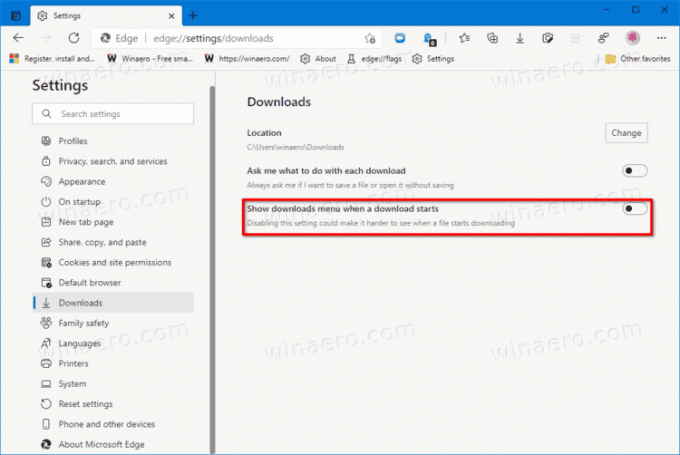
- Skončil si!
Akonáhle deaktivujete Pri spustení sťahovania zobraziť ponuku sťahovania možnosť v Microsoft Edge, zobrazí sa vám klasické kontextové používateľské rozhranie v spodnej časti stránky.
Túto zmenu môžete kedykoľvek vrátiť späť vykonaním krokov nižšie.
Automaticky zobraziť ponuku sťahovania v Edge
- Otvorte Microsoft Edge.
- Otvorte jeho nastavenia z ponuky (Alt + F).
- V pravej časti sekcie Na stiahnutie povoľte túto možnosť Pri spustení sťahovania zobraziť ponuku sťahovania.
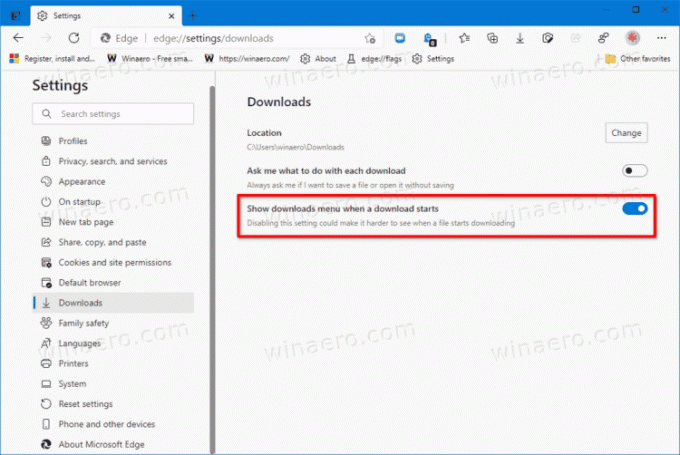
- Teraz môžete zatvoriť nastavenie tab.
Ako som spomenul vyššie, používatelia, ktorým sa nové menu nepáči, ho môžu úplne zakázať pridaním --disable-features=msDownloadsHubargument správy funkcií na skratku Edge. Majte však na pamäti, že táto možnosť nezostane dlho. Microsoft sa chystá natrvalo nahradiť klasické používateľské rozhranie novou ponukou Download. Spoločnosť vytvára konzistentný vzhľad svojho prehliadača, takže nové menu sa dobre hodí k aktualizáciám, ktoré už dostali zbierky a obľúbené položky.
Vďaka Leo za tip.


